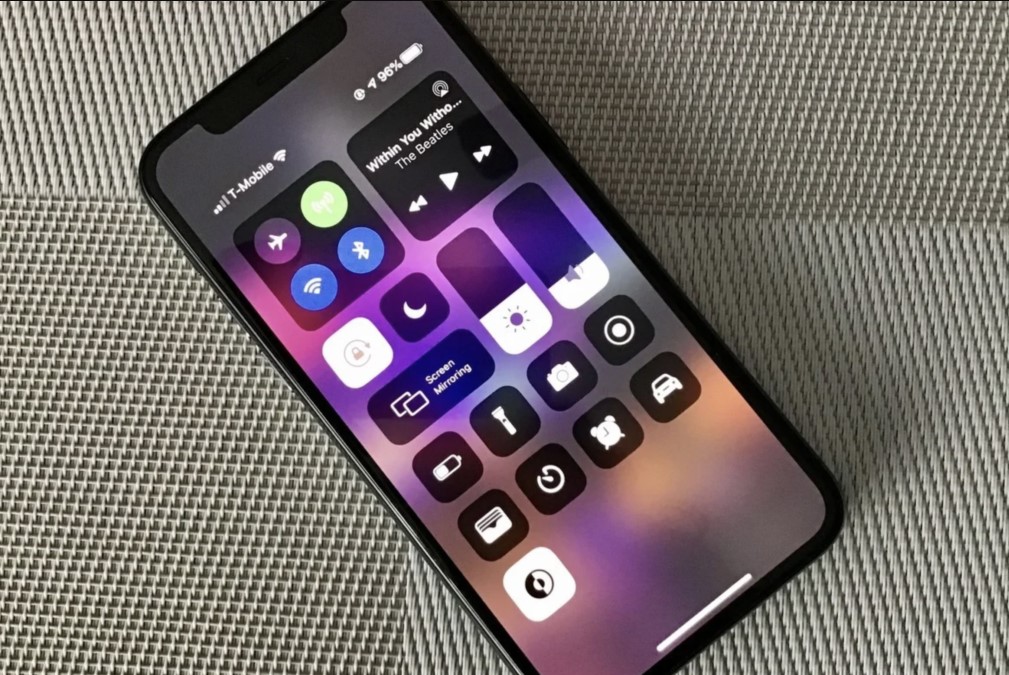Akıllı telefon kullanıcılarının çoğu, hızı ve gücü nedeniyle her zaman Wi-Fi ağına mümkün olduğunda bağlanır. Ancak seyahat, Wi-Fi ağının kapalı olması vb. gibi hücresel verilere ihtiyaç duyduğumuz zamanlar vardır.
Son zamanlarda birçok iPhone kullanıcısı, iPhone’larında hücresel verilerin çalışmayı durdurduğu bir sorundan şikayet etti. Sadece iPhone’larındaki hücresel verilere erişemezler.
İnternet bağlantısı bugünlerde herhangi bir cihazda çoğu uygulamayı kullanmak için çok önemli olduğundan, bu ciddi bir sorun olabilir. Bazı kullanıcılar, hücresel veri sorunlarının yanı sıra iPhone’larından arama yapamıyor veya alamıyordu.
Araştırdığımızda, bu sorunların iPhone’lardaki dahili yazılım arızasından, SIM kart sorunlarından, iPhone’daki ağ ayarlarındaki bazı değişikliklerden vb. kaynaklanabileceğini öğrendik.
Siz de bu tür sorunlarla karşılaşıyorsanız merak etmeyin. Aşağıdaki makalede farklı ve mümkün olan en iyi düzeltmelerle size rehberlik etmek için buradayız.
Uçak Modunu etkinleştirin ve ardından devre dışı bırakın
Birkaç kullanıcı, yalnızca uçak modu özelliğini etkinleştirip ardından iPhone’larında devre dışı bırakarak bu sorunu çözdüğünü iddia etti. Bu nedenle, aşağıda açıklanan adımları kullanarak yapmanızı öneririz.
- Kilidi açtıktan sonra iPhone ekranının sağ üst tarafından ekranı aşağı kaydırarak Kontrol Merkezini açın.
- Ardından, Uçak modunu etkinleştirmek için sol üst köşedeki Uçak moduna dokunun.
- Bir süre bekleyin ve ardından Kapatmak için Uçak moduna tekrar dokunun.
- Devre dışı bırakıldığında, sorunun çözülüp çözülmediğini kontrol edin.
iPhone’unuzu Yeniden Başlatmaya Zorlayın
Bu sorun, iPhone içindeki bazı küçük yazılım sorunlarından kaynaklanıyorsa, iPhone’u yeniden başlatmaya zorlamak, iPhone’daki birçok sorunun çözülmesine yardımcı olur. Bu, aşağıda açıklanan adımlar kullanılarak yapılabilir.
- iPhone’unuzu yeniden başlatmaya zorlamak için ses açma düğmesine bir kez basın ve bırakın.
- Ad İşiniz bittiğinde, ses kısma düğmesine basın ve bırakın.
- Şimdi, ekranda Apple logosu işaretini görene kadar iPhone’unuzun güç düğmesine yaklaşık 10 saniye basın.
İPhone başladığında, yukarı veya aşağı kaydırmanın iPhone’unuzda daha önce olduğu gibi çalışmaya başlayıp başlamadığını kontrol edin.
Veri Dolaşım Ayarlarını Değiştirin
Bu yöntem, Veri dolaşımı ayarlarını etkinleştirdikleri ve iPhone’larını yeniden başlattıkları birkaç iPhone kullanıcısı için işe yaradı. Ondan sonra, eskisi gibi normal çalıştı.
NOT – Veri Dolaşımını yalnızca kendi ülkenizdeyseniz etkinleştirmeniz gerektiğini lütfen unutmayın. Aksi takdirde, çok pahalıya mal olacak.
- iPhone’unuzdaki Ayarlar sayfasına gidin.
- Ardından, Mobil Veri seçeneğine dokunun.
- Şimdi üzerine dokunarak Mobil Veri Seçeneklerini seçin.
- Geçiş düğmesine yeşil renge dokunarak Veri Dolaşımı seçeneğini açın.
- Etkinleştirildikten sonra iPhone’unuzu yeniden başlatın.
- iPhone’unuz başladıktan sonra sorun ortadan kalkmalıdır.
Taşıyıcıdan herhangi bir Güncelleme olup olmadığını kontrol edin
Operatörünüzden herhangi bir güncelleme olduğunda ve güncellemezseniz, yukarıda tartışılan sorunlarla karşılaşabilirsiniz. Lütfen nasıl güncelleyeceğinizle ilgili aşağıdaki adımları izleyin.
- iPhone’unuzdaki Ayarlar sayfasını açın.
- Ardından, Genel seçeneğine dokunun.
- Ardından, Genel sayfasının üst kısmındaki Hakkında seçeneğine dokunun.
- Şimdi, taşıyıcı ayrıntılarını ve ayarlarını görüntüleyen alttaki Fiziksel Sim bölümüne gidin.
- Herhangi bir güncelleme mevcutsa, ekranda operatör ayarlarını güncellemek için hızlı bir istem bulacaksınız.
- Böyle bir istem alırsanız, Güncelle ‘ye dokunun ve ekrandaki talimatları izleyin.
- Güncellemeden sonra, sorunun devam edip etmediğini kontrol edin.
SIM Kartı Temizleyin
SIM kartta veya tutucuda herhangi bir kir birikmişse, ağla ilgili bu sorunlar herhangi bir akıllı telefonda ortaya çıkar. Bu nedenle, aşağıdaki adımları izleyin.
- Öncelikle iPhone’u kılıfından veya kapağından çıkarmanız gerekiyor.
- Sivri uçlu bir iğne alın ve iPhone’un sol tarafındaki sim kart yuvasına yerleştirin.
- Bu, sim kart yuvasını çıkarır ve çıkarmanız gerekir.
- Şimdi SIM kartı çıkarın ve güzel, temiz bir bezle temizleyin.
- Bundan sonra, tekrar SIM kart yuvasına yerleştirin ve iPhone’a takın.
Mobil Verinin Açık Olup Olmadığını Doğrulayın
iPhone’unuzda hücresel veri alabilmek için öncelikle mobil verinin açık olup olmadığından emin olmanız gerekir. Bunu yapmak için aşağıda verilen adımları izleyin.
- iPhone’unuzdaki Ayarlar sayfasını açın.
- Ayarlar sayfasında Mobil Veri seçeneğini seçin.
- Geçiş anahtarına dokunarak Mobil Veri seçeneğinin etkinleştirildiğinden emin olun.
iPhone’unuzdaki Ağ Ayarlarını Sıfırlayın
Herhangi bir iPhone’da buna benzer sorunlar meydana geldiğinde, bunun nedeni muhtemelen ağ ayarlarında yapılan bazı değişikliklerdir. Bu nedenle, ağ ayarlarının sıfırlanması bu sorunun çözülmesine yardımcı olabilir.
- İPhone’da ağ ayarlarının nasıl sıfırlanacağı ile ilgili aşağıdaki adımları izleyin.
- iPhone’unuzdaki Ayarlar sayfasını açın.
- Ardından Genel seçeneğine dokunun.
- Genel sayfasında, alttaki iPhone’u Aktar veya Sıfırla seçeneğini seçin.
- Sıfırla seçeneğine dokunun.
- Ardından, açılan listeden bir kez dokunarak Ağ Ayarlarını Sıfırla’yı seçin.
- Bu, daha fazla ilerlemek için şifrenizi girmenizi isteyecektir.
- Parolayı girdikten sonra, Ağ Ayarlarını Sıfırla ‘ya tekrar dokunarak onaylamanız gerekir.
Ek Düzeltmeler
iPhone’unuzu güncelleyin
iPhone’daki en son yazılım güncellemelerini güncellememiş olan kullanıcılar, iPhone’larında bu tür sorunlarla karşılaşabilir. Bu nedenle, kullanıcılarımıza aşağıdaki adımları kullanarak iPhone veya iPad’lerini güncellemelerini öneriyoruz.
- Ana ekrandan Ayarlar simgesine dokunarak iPhone’larında Ayarlar sayfasını açın.
- Aşağı kaydırın ve Genel seçeneğini seçin.
- Yazılım Güncelleme seçeneğini seçin.
- Herhangi bir güncelleme olup olmadığını kontrol edene kadar bekleyin.
- Yazılım Güncelleme sayfasını yükledikten sonra, herhangi bir güncelleme varsa alttaki İndir ve Yükle seçeneğine dokunun.
iPhone’u Fabrika Ayarlarına Sıfırlama
UYARI – Bu, tüm verileri ve ayarları sıfırlayacağından, bu yönteme devam etmeden önce tüm verilerinizi iPhone’unuzdan iCloud’a veya PC’ye yedeklemenizi şiddetle öneririz.
Bu yapıldıktan sonra, iPhone’u ilk kez nasıl başlattığınıza dair bir fikir edineceksiniz. Bu nedenle, aşağıda belirtilen adımları kullanarak iPhone’unuzda fabrika ayarlarına sıfırlama işlemini gerçekleştirin.
- Ayar sayfasını açın.
- Üzerine bir kez dokunarak Genel seçeneğine gidin.
- Ardından iPhone’u Aktar veya Sıfırla seçeneğine bir kez dokunun.
- Sayfanın altında, Tüm İçeriği ve Ayarları Sil seçeneğine bir kez dokunun.
- İlk pencerede Devama dokunun.
- Fabrika ayarlarına sıfırlama işlemini gerçekleştirmek için o andan itibaren ekrandaki tüm talimatları izleyin.